Czy masz komputer Mac i chcesz dostosować wygląd swoich folderów ? Pokażemy Ci, jak zmienić kolor folderu na komputerze Mac, stosując różne proste i skuteczne metody.
Niezależnie od tego, czy chcesz zmienić ikonę , kolor tła czy etykietę folderu , szczegółowo wyjaśniamy, jak możesz to zrobić na komputerze Mac!
Jak zmienić ikonę folderu na komputerze Mac?
Jedną z najprostszych metod zmiany koloru folderu na komputerze Mac jest zmiana ikony folderu . Można to zrobić na dwa sposoby: klasycznie za pomocą Przeczytaj informacje i alternatywnie za pomocą aplikacji Podgląd. Oto jak to zrobić:
1. Najłatwiejsza metoda
Ta metoda polega na kopiowaniu i wklejeniu nowej ikony na starym , przy użyciu menu „ Odczyt informacji ”.
Aby to zrobić, musisz wykonać następujące kroki:
- Wybierz folder, który chcesz zmienić ikonę , a następnie kliknij prawym przyciskiem myszy i wybierz „ Przeczytaj informacje ”.
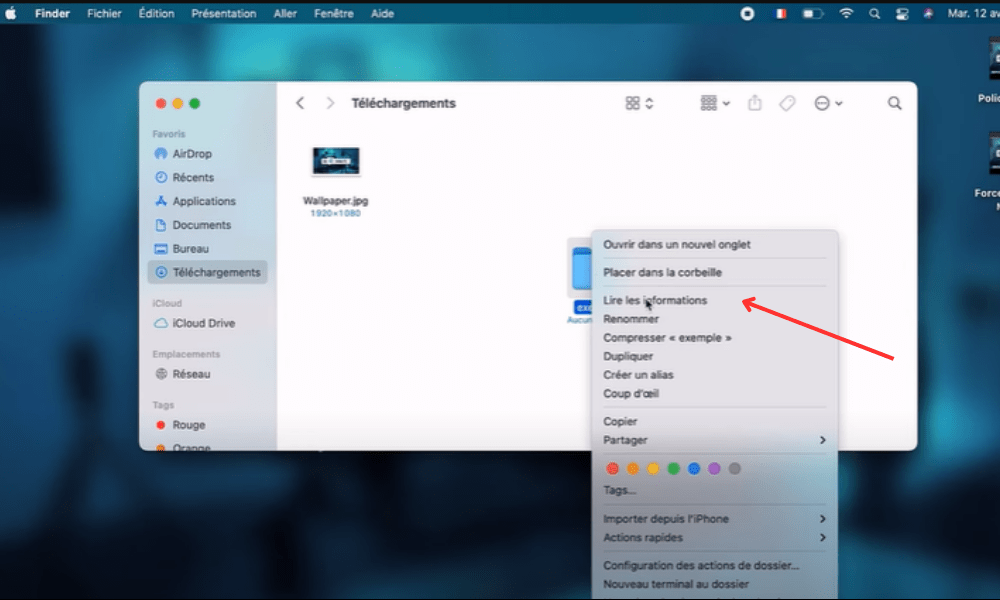
- W oknie, które zostanie otwarte, kliknij ikonę folderu w lewym górnym rogu, a następnie naciśnij Command + C, aby go skopiować.
- Otwórz obraz, którego chcesz użyć jako nowej ikony, w innym oknie Findera lub w aplikacji takiej jak Podgląd .
- Wybierz obraz , a następnie naciśnij Command + C, aby go skopiować.
- Wróć do okna Pobierz informacje o folderze , kliknij ikonę folderu w lewym górnym rogu, a następnie naciśnij Command + V , aby go wkleić.
- Zamknij okno Uzyskaj informacje . Zobaczysz, że ikona folderu uległa zmianie.
2. Metoda alternatywna
Ta metoda polega na użyciu aplikacji Podgląd do bezpośredniej edycji obrazu folderu i zastosowania do niego nowego koloru.
Aby to zrobić, musisz wykonać następujące kroki:
- Wybierz folder , którego ikonę chcesz zmienić, a następnie kliknij prawym przyciskiem myszy i wybierz opcję Pokaż zawartość pakietu .
- folderu Zawartość > Zasoby i zlokalizuj plik o nazwie icon.icns . To jest obraz folderu.
- Kliknij prawym plik icon.icns i wybierz Otwórz za pomocą > Podgląd .
- W aplikacji Podgląd kliknij Narzędzia i wybierz Dostosuj kolor .
- W oknie, które zostanie otwarte, za pomocą suwaków zmień odcień , nasycenie , jasność , kontrast lub temperaturę obrazu. Zobaczysz, że kolor folderu zmienia się w czasie rzeczywistym.
- Po uzyskaniu żądanego koloru zamknij aplikację Podgląd i zapisz zmiany .
- Zamknij okno Zawartość pakietu . Zobaczysz, że ikona folderu uległa zmianie.
Jeśli nie chcesz samodzielnie tworzyć ikon folderów, możesz je także pobrać ze specjalistycznych stron internetowych, takich jak IconArchive, Flaticon czy Icons8. Znajdziesz tam tysiące bezpłatnych i płatnych ikon o różnych stylach i kolorach, których możesz użyć do personalizacji swoich folderów. Możesz także skorzystać z aplikacji takich jak Iconizer lub Image2icon, które pozwalają łatwo tworzyć ikony z własnych obrazów .
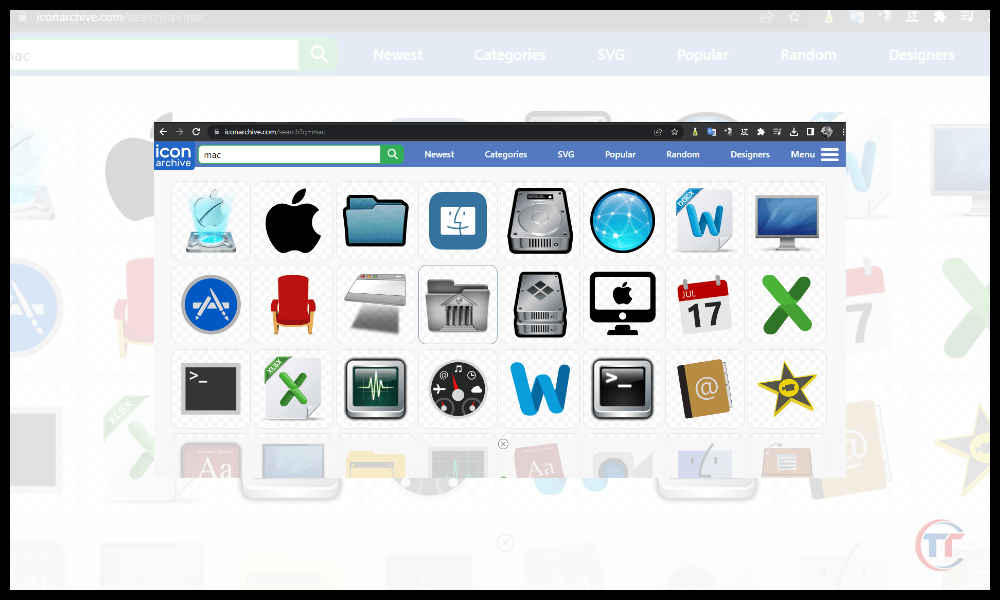
Jak zmienić kolor folderu na komputerze Mac za pomocą podglądu?
Wciąż z aplikacją Preview , jeszcze szybszą i łatwiejszą niż poprzednia, metoda ta nie wymaga kopiowania i wklejania ani modyfikowania zawartości pakietu. Oto jak to zrobić:
- Kroki, aby zmienić kolor istniejącego folderu :
- Wybierz folder , którego kolor chcesz zmienić, a następnie kliknij prawym przyciskiem myszy i wybierz Otwórz za pomocą > Podgląd .
- W aplikacji Podgląd kliknij Narzędzia i wybierz Dostosuj kolor .
- W oknie, które zostanie otwarte, za pomocą suwaków zmień odcień , nasycenie , jasność , kontrast lub temperaturę obrazu. Zobaczysz, że kolor folderu zmienia się w czasie rzeczywistym.
- Po uzyskaniu żądanego koloru zamknij aplikację Podgląd i zapisz zmiany .
- Wskazówki dotyczące tworzenia nowego kolorowego folderu :
- Wybierz dowolny folder, a następnie kliknij prawym przyciskiem myszy i wybierz opcję Duplikuj .
- Zmień nazwę zduplikowanego folderu według potrzeb.
- Wykonaj czynności podane powyżej , aby zmienić kolor zduplikowanego folderu za pomocą aplikacji Podgląd.
Dobrze wiedzieć : Jak mieć Snapchata na Macu – MacBooku?
Często zadawane pytania
Jak zmienić kolor tła folderu?
Aby zmienić kolor tła, należy opcje wyświetlania folderów Ta metoda pozwala wybrać kolor tła dla każdego folderu, niezależnie od ikony lub etykiety.

Oto jak to zrobić:
- Procedura uzyskiwania dostępu do opcji wyświetlania folderów:
- Otwórz folder , którego kolor tła chcesz zmienić, następnie kliknij Widok i wybierz Opcje wyświetlania .
- pole Kolor tła , a następnie kliknij kolorowy kwadrat po prawej stronie .
- Wybór koloru tła z palety lub selektora:
- W oknie, które zostanie otwarte, możesz wybrać kolor tła z proponowanej palety lub kliknąć Próbnik kolorów , aby uzyskać dostęp do większej liczby opcji.
- W próbniku kolorów możesz używać różnych trybów (koło, skala, ołówek itp.), aby znaleźć kolor, który Ci odpowiada, lub bezpośrednio wprowadzić kod szesnastkowy koloru w odpowiednim polu.
- Po wybraniu koloru tła zamknij okno Próbnik kolorów i okno Opcje wyświetlania . Zobaczysz, że kolor tła folderu uległ zmianie.
Wpływ koloru tła na czytelność pliku :
Zmieniając kolor tła folderu, musisz zadbać o to, aby zawarte w nim pliki pozostały czytelne . Aby to zrobić, należy unikać kolorów, które są zbyt zbliżone do kolorów ikon lub nazw plików lub które tworzą efekt olśniewający lub kamuflażowy.
Jak pokolorować foldery na komputerze Mac za pomocą etykiet?
Aby zmienić kolor folderów na komputerze Mac, możesz skorzystać z systemu etykiet wbudowanego w system Mac OS. Ta metoda umożliwia przypisanie kolorowej etykiety do każdego folderu, co ułatwia sortowanie ich według kategorii, priorytetu lub statusu.

Oto jak to zrobić:
- Zrobić kliknij prawym przyciskiem myszy w folderze i wybierz Etykieta w menu kontekstowym. Następnie wybierz kolor który chcesz do niego przypisać.
- Wybierz folder i kliknij Plik . Następnie wybierz Etykietę i wybierz kolor, jaki chcesz jej nadać.
- Wybierz folder i naciśnij Command + I, aby otworzyć Uzyskaj informacje . Kliknij Etykieta w prawym górnym rogu i wybierz kolor, jaki chcesz jej nadać.
- Wybierz folder i przeciągnij go ikony Etykieta na pasku bocznym Findera. Zwolnij go na kolorze, który chcesz mu przypisać.
Jak dostosować nazwy i kolory etykiet?
Jeśli chcesz dostosować nazwy i kolory etykiet, wykonaj następujące kroki:
- Kliknij Findera i wybierz Preferencje .
- W oknie, które zostanie otwarte, kliknij Etykiety .
- Zobaczysz siedem predefiniowanych etykiet z ich nazwą i kolorem.
- Kliknij na nią i wpisz nową nazwę .
- Kliknij kwadrat koloru po prawej stronie i wybierz nowy kolor z palety lub próbnika.
- Zamknij okno preferencji.
Zobaczysz, że etykiety folderów uległy zmianie.
Jakie są inne rozwiązania zmiany koloru folderu na komputerze Mac?
Jeśli żadna z przedstawionych metod Ci nie odpowiada, możesz także zdecydować się na alternatywne rozwiązania , takie jak aplikacje dedykowane do dostosowywania folderów. Na rynku jest ich kilka, które oferują więcej możliwości i ułatwień w zakresie zmiany koloru folderów na komputerze Mac.
Oto kilka przykładów:
- Folder Color to aplikacja pozwalająca jednym kliknięciem zmienić kolor folderów. Możesz wybierać spośród 24 gotowych kolorów lub tworzyć własne, niestandardowe kolory. Możesz także zastosować do swoich plików efekty, takie jak gradient, rozmycie lub relief.
- Folder Designer to aplikacja pozwalająca na tworzenie oryginalnych i stylowych ikon folderów. Do ozdabiania folderów możesz używać obrazów, tekstów, emotikonów lub symboli. Możesz także dostosować rozmiar, kształt, obrót i przezroczystość ikon.




